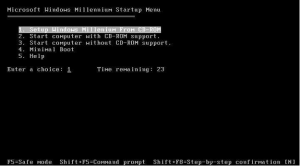nama ; soni setiawan
kelas ; x tkj 1
mapel ;sistem operasi
daftar isi ;
1.pendahuluan
2.keselamatan kerja
3.alat dan bahan
4.gambar dan langkah kerja
5.kesimpulan
6.refrensi
-pendahuluan
Pengertian Partisi
Partisi disk adalah bagian logical dari disk drive. Setiap partisi dapat dinyatakan oleh sebuah huruf dan akan menjadi drive yang bisa diakses oleh DOS. Membagi partisi disk dilakukan apabila kapasitas penyimpanan dari disk melampaui batas yang bisa ditunjang oleh versi DOS yang dijalankan.Membagi partisi juga bisa digunakan untuk membagi ruang disk untuk pertimbangan keamanan dan pengorganisasian. Partition table yang mengandung informasi ini biasanya menempati sector pertama dari track pertama pada piringan pertama (head 0) dari hard disk. Ada satu atau lebih partisi yang digunakan untuk sistem operasi lain, seperti UNIX, dan karena itu tidak bisa diakses oleh DOS. Jika Anda membeli hard disk yang masih baru, biasanya oleh perusahaan penjualnya, hard disk itu sudah diformat. Akan tetapi tahukah Anda langkah apa saja yang dilakukan sebelum dilakukannya langkah pemformatan pada hard disk baru tersebut?
Partisi disk adalah bagian logical dari disk drive. Setiap partisi dapat dinyatakan oleh sebuah huruf dan akan menjadi drive yang bisa diakses oleh DOS. Membagi partisi disk dilakukan apabila kapasitas penyimpanan dari disk melampaui batas yang bisa ditunjang oleh versi DOS yang dijalankan.Membagi partisi juga bisa digunakan untuk membagi ruang disk untuk pertimbangan keamanan dan pengorganisasian. Partition table yang mengandung informasi ini biasanya menempati sector pertama dari track pertama pada piringan pertama (head 0) dari hard disk. Ada satu atau lebih partisi yang digunakan untuk sistem operasi lain, seperti UNIX, dan karena itu tidak bisa diakses oleh DOS. Jika Anda membeli hard disk yang masih baru, biasanya oleh perusahaan penjualnya, hard disk itu sudah diformat. Akan tetapi tahukah Anda langkah apa saja yang dilakukan sebelum dilakukannya langkah pemformatan pada hard disk baru tersebut?
- keselamatan kerja
- Berdoa sebelum praktik
-menurut apa yang dikatakan pembingbing
-memakai baju praktik
-alas kaki
-alat dan bahan
-seperangkat komputer
-Alat dan bahan
Masuk ke Menu BIOS dengan menekan tombol [Del], atau [F1], atau [F2], atau [F10],sesuai dengan komputer masing-masing. Lalu ubah urutan booting ke CDROM. Simpan setting.
- Setelah computer reboot/ restart, tekan [Enter]. Muncul menu seperti di bawah ini.
 Setelah itu akan muncul A prompt
Setelah itu akan muncul A prompt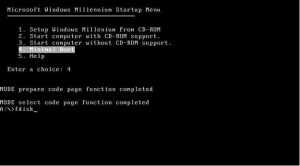 Ketik perintah fdisk, lalu [Enter].
Ketik perintah fdisk, lalu [Enter].- Ketika muncul pertanyaan, “Do you wish to enable large disk support?”, jawab [Y] atau tekan tombol [Enter] aja. Alasannya, kalo dijawab No, harddisk berkapasitasbesar akan dikenali 2GB saja, selebihnya tidak akan dikenali.
 Muncul Fdisk option, masukkan no.1 untuk membuat partisi (primer, extended dan logical)
Muncul Fdisk option, masukkan no.1 untuk membuat partisi (primer, extended dan logical)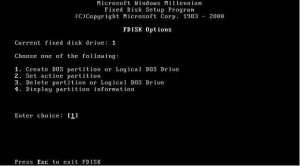 Terus, pertama kali kita buat dahulu partisi primer (itu suatu keharusan!!!, sebabsystem operasi windows hanya dapat berjalan pada partisi primer). Kalo linux lainlagi. Pilih no 1 lagi untuk membuat partisi primer, lalu tekan [Enter]
Terus, pertama kali kita buat dahulu partisi primer (itu suatu keharusan!!!, sebabsystem operasi windows hanya dapat berjalan pada partisi primer). Kalo linux lainlagi. Pilih no 1 lagi untuk membuat partisi primer, lalu tekan [Enter] Ketika dikonfirmasi oleh computer, apakah kita ingin membuat seluruh ruangharddisk yang tersedia untuk dijadikan partisi primer dan membuatnya aktif?Jawabannya terserah lu!!! Bila di jawab [Y], berarti hanya membuat 1 buah partisiyaitu partisiprimer dan akan dikenali dengan huruf C.Bila dijawab [N], berarti lu buat lebih dari 1 buah partisi, bisa 2, 3dst.Yang berarti ada partisi primer, extended dan logical. Hurufnya jadi C dan D, kalohanya dipartisi 2. Kalo 3 partisi ya…C, D dan E.Setelah menentukan pilihan, jangan lupa tekan [Enter]Dalam tutorial ini, Gue membagi harddisk menjadi 2 sama persis 50 persen
Ketika dikonfirmasi oleh computer, apakah kita ingin membuat seluruh ruangharddisk yang tersedia untuk dijadikan partisi primer dan membuatnya aktif?Jawabannya terserah lu!!! Bila di jawab [Y], berarti hanya membuat 1 buah partisiyaitu partisiprimer dan akan dikenali dengan huruf C.Bila dijawab [N], berarti lu buat lebih dari 1 buah partisi, bisa 2, 3dst.Yang berarti ada partisi primer, extended dan logical. Hurufnya jadi C dan D, kalohanya dipartisi 2. Kalo 3 partisi ya…C, D dan E.Setelah menentukan pilihan, jangan lupa tekan [Enter]Dalam tutorial ini, Gue membagi harddisk menjadi 2 sama persis 50 persen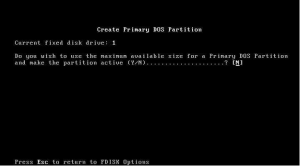 Setelah computer selesai menghitung berapa kapasitas tersedia. Masukkan berapamegabyte atau berapa persen ruang yang ingin disediakan untuk membuat partisiprimer. Lalu bila sudah diputuskan tekan [Enter]
Setelah computer selesai menghitung berapa kapasitas tersedia. Masukkan berapamegabyte atau berapa persen ruang yang ingin disediakan untuk membuat partisiprimer. Lalu bila sudah diputuskan tekan [Enter]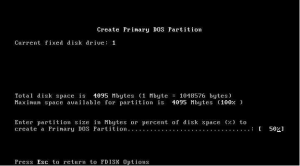 Komputer akan menyajikan informasi kalo partisi primer telah berhasil dibuat. Tekan[Esc] untuk lanjut
Komputer akan menyajikan informasi kalo partisi primer telah berhasil dibuat. Tekan[Esc] untuk lanjut Kemudian muncul Fdisk Option lagi. Pilih no 1 lagi untuk membuat partisi logical.Setelah itu tekan [Enter]
Kemudian muncul Fdisk Option lagi. Pilih no 1 lagi untuk membuat partisi logical.Setelah itu tekan [Enter]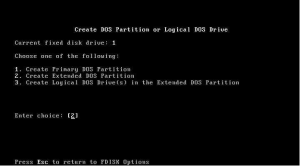 Sekarang pilih no 2 lalu tekan [Enter] untuk membuat partisi extended. Wadah daripartisi logical (ini juga harus!!!). Kalo partisi extended tidak dibuat, terus partisilogicalnya mau ditempatkan dimana??
Sekarang pilih no 2 lalu tekan [Enter] untuk membuat partisi extended. Wadah daripartisi logical (ini juga harus!!!). Kalo partisi extended tidak dibuat, terus partisilogicalnya mau ditempatkan dimana??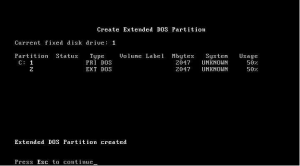 Lalu masukkan berapa megabyte atau berapa persen ruang harddisk yang ingindijadikan partisi extended. Rekomendasi Gue, gunakan seluruh ruang sisa harddisk.Karena kalo tidak, maka ada ruangan harddisk yang tidak dapat digunakan. Jadi tekan[Enter] aja
Lalu masukkan berapa megabyte atau berapa persen ruang harddisk yang ingindijadikan partisi extended. Rekomendasi Gue, gunakan seluruh ruang sisa harddisk.Karena kalo tidak, maka ada ruangan harddisk yang tidak dapat digunakan. Jadi tekan[Enter] aja Komputer akan memberikan informasi kalau partisi extended telah selesai dibuat
Komputer akan memberikan informasi kalau partisi extended telah selesai dibuat Tekan tombol [Esc] untuk lanjut. Lalu computer akan menghitung ruang harddiskkembali. Ketika ditanya berapa kapasitas partisi extended yang akan digunakan ataudikonversi menjadi partisi logical, jawab saja dengan menekan [Enter]. Yang artinyaseluruh ruang partisi extended digunakan oleh partisi logical. Partisi logical inilah yang akan menjadi drive D.
Tekan tombol [Esc] untuk lanjut. Lalu computer akan menghitung ruang harddiskkembali. Ketika ditanya berapa kapasitas partisi extended yang akan digunakan ataudikonversi menjadi partisi logical, jawab saja dengan menekan [Enter]. Yang artinyaseluruh ruang partisi extended digunakan oleh partisi logical. Partisi logical inilah yang akan menjadi drive D.- Setelah itu computer akan memberitahu bahwa paritsi logical telah berhasil dibuat.Tekan [esc] untuk lanjut.
 Semua partisi telah dibuat. Sekarang masukkan no 2 pada Fdisk option untukmembuat partisi primer yang telah kita buat menjadi aktif.
Semua partisi telah dibuat. Sekarang masukkan no 2 pada Fdisk option untukmembuat partisi primer yang telah kita buat menjadi aktif.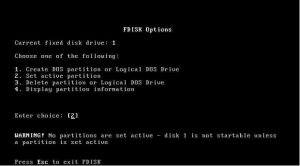 Setelah ditanya “masukkan nomor partisi yang ingin dibuat aktif?”, masukkan angka1 lalu tekan [Enter]. Angka 1 mewakili partisi primer dan 2 mewakili partisiextended. Partisi primer harus dibuat aktif, bila tidak maka system operasi windowstidak akan bisa berjalan.
Setelah ditanya “masukkan nomor partisi yang ingin dibuat aktif?”, masukkan angka1 lalu tekan [Enter]. Angka 1 mewakili partisi primer dan 2 mewakili partisiextended. Partisi primer harus dibuat aktif, bila tidak maka system operasi windowstidak akan bisa berjalan.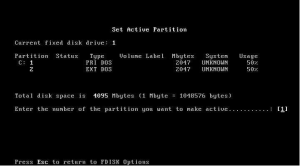 Komputer akan memberikan informasi kalo partisi primer telah diset aktif. Tekan[Esc] untuk melanjutkan
Komputer akan memberikan informasi kalo partisi primer telah diset aktif. Tekan[Esc] untuk melanjutkan Selesai sudah proses pembuatan partisi. Sekarang bila kita ingin melihat hasilnya secara keseluruhan, masukkan no 4 lalu[Enter]
Selesai sudah proses pembuatan partisi. Sekarang bila kita ingin melihat hasilnya secara keseluruhan, masukkan no 4 lalu[Enter]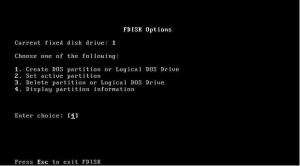 Terlihat bahwa partisi primer dan extended telah berhasil dibuat. Untuk melihatpartisi logical di dalam partisi extended tekan [Enter]
Terlihat bahwa partisi primer dan extended telah berhasil dibuat. Untuk melihatpartisi logical di dalam partisi extended tekan [Enter] Terlihat juga bahwa partisi logical dalam partisi extended telah berhasil dibuat. Tekan[Esc] untuk lanjut
Terlihat juga bahwa partisi logical dalam partisi extended telah berhasil dibuat. Tekan[Esc] untuk lanjut Setelah tampil menu Fdisk option lagi. Tekan [Esc] untuk keluar dari Fdisk
Setelah tampil menu Fdisk option lagi. Tekan [Esc] untuk keluar dari Fdisk Perhatikan tulisan pada gambar di bawah ini. Isinya you MUST, berarti suatu keharusan untuk merestart computer agar setting (perubahan partisi) bias dijalankan. Tapi sebelumnya tekan [Esc] sekali lagi
Perhatikan tulisan pada gambar di bawah ini. Isinya you MUST, berarti suatu keharusan untuk merestart computer agar setting (perubahan partisi) bias dijalankan. Tapi sebelumnya tekan [Esc] sekali lagi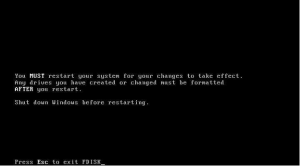 nahh…setelah muncul A prompt lagi…baru tekan [Ctrl] + [Alt] + [Del] atau tekan tombol reset.
nahh…setelah muncul A prompt lagi…baru tekan [Ctrl] + [Alt] + [Del] atau tekan tombol reset.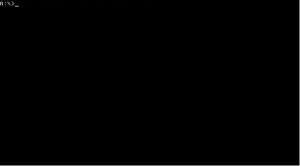 ok.. sekarang tinggal format harddisk saja OK
ok.. sekarang tinggal format harddisk saja OK
-kesimpulan
Cara partisi dengan jalan FDISK merupakan cara yang paling mudah. Selain tidak memerlukan
software tambahan, penggunanya pun tinggal mengikuti langkah demi langkah yang diberikan
software tambahan, penggunanya pun tinggal mengikuti langkah demi langkah yang diberikan
1.Ketik perintah fdisk, lalu [Enter].